DVR から MP4: 簡単な変換でメディアライフを快適に
最高のものを使って便利で自由な世界に足を踏み入れましょう DVRからMP4へ 変換ソリューション。複雑さには別れを告げ、DVR 録画を汎用性の高い MP4 フォーマットにシームレスに変換しましょう。手間のかからないアクセシビリティを採用し、DVR コンテンツの可能性の世界を開きます。それなら、今すぐ MP4 への変換を開始して、メディア コレクションの真の可能性を笑顔で解き放ちましょう。大切な瞬間を共有したい場合も、外出先でお気に入りの番組を楽しみたい場合も、当社のユーザーフレンドリーなアプローチにより簡単に行えます。
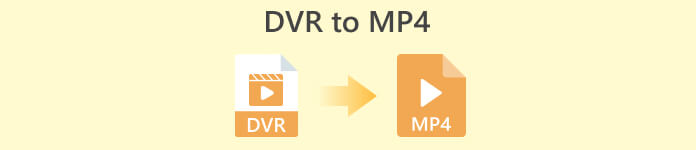
パート 1. DVR を MP4 に変換する最良の方法
FVCビデオコンバーターアルティメット は、ビデオを簡単に変換できる、多用途で使いやすいビデオ変換ソフトウェアです。高速変換速度、バッチ変換機能、カスタマイズ可能な出力設定、さらにはビデオからオーディオを抽出する機能も提供します。このツールの主な機能を見て、このツールについて詳しく学びましょう。
主な機能
◆ 編集ツール: このソフトウェアには基本的な編集ツールが用意されており、変換前にトリミング、クロップ、透かしの追加、ビデオ効果の適用などを行ってビデオを強化できます。
◆ 高品質出力: ビデオの元の品質を維持するか、さまざまなエンコードの選択肢を選択して、変換されたコンテンツの最適な出力品質を保証します。
◆ 多言語サポート: このソフトウェアはさまざまな言語をサポートしているため、世界中のユーザーがアクセスできます。
ステップ 1. 適切なインストーラーを入手する
まず第一に、適切なインストーラーを入手する必要があります。以下は Windows および Mac コンピューター用のインストーラーです。ツールを入手したら、コンピュータにインストールします。次に、コンピュータで起動します。
無料ダウンロードWindows7以降の場合安全なダウンロード
無料ダウンロードMacOS10.7以降の場合安全なダウンロード
ステップ 2. DVR ファイルをアップロードする
今、チェックを入れます プラス メインインターフェイスにある署名ボタンを押して、コンピューターのフォルダーからターゲットの DVR ファイルを選択します。すると、そのサムネイルが表示されるはずです。
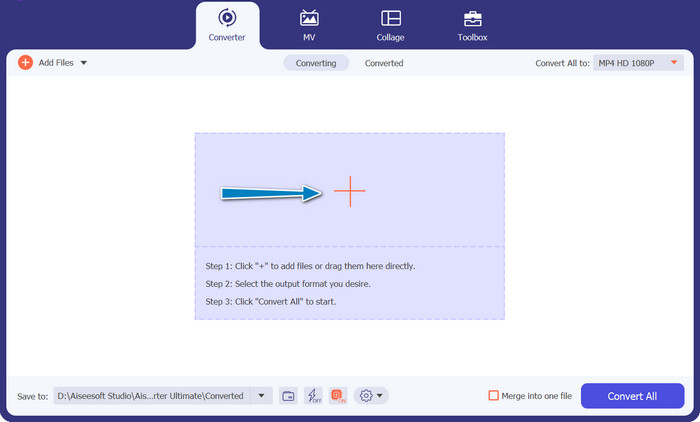
ステップ 3. 出力形式を選択する
次に展開します ドロップダウンリスト メニューをクリックすると、利用可能なすべての形式が表示されます。に行きます ビデオ タブをクリックして MP4 形式を探します。その後、ビデオ変換の好みの品質を選択できます。
ステップ 4. 変換プロセスを開始する
ファイルをアップロードして出力形式を選択したら、チェックボックスをオンにします。 すべて変換 プログラムのインターフェースの下部にあるボタンをクリックして、変換プロセスを開始します。
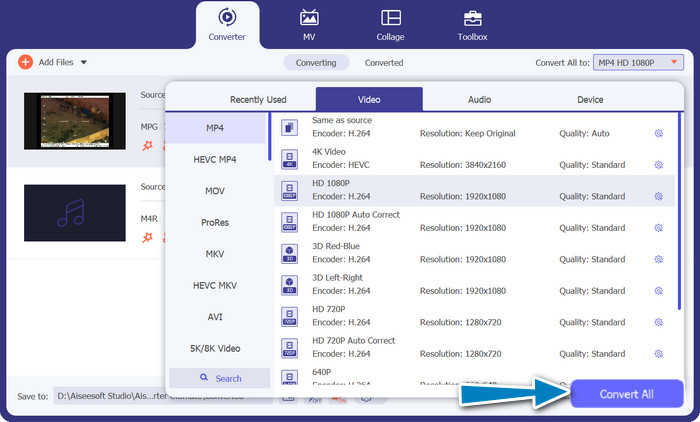
パート 2. DVR をオンラインで無料で MP4 に変換する最良の方法
あなたは聞いたことがありますか 無料のオンライン MP4 ビデオ コンバーター?これは、ビデオを一般的な MP4 形式に変換するのに役立つ優れたツールです。こうすることで、ビデオがどのデバイスやプラットフォームでも確実に動作するようになります。そして一番いいところは?使い方はとても簡単です!このオンライン DVR から MP4 コンバーターの使用方法の手順に従って、その機能の詳細を確認してください。
主な機能
◆ 無料: FVC Free MP4 Converter Online は無料で利用できるため、ビデオを MP4 形式に変換するための経済的な選択肢になります。
◆ 無制限の使用量:FVC Free MP4 Converter Online を使用して変換できるビデオの数に制限はなく、制限なく必要なだけビデオを変換できます。
ステップ1。 何よりもまず、上記のツールの説明に含まれるリンクをクリックして、プログラムの Web サイトにアクセスする必要があります。次に、チェックマークを付けます。 変換するファイルを追加する メイン ページから ボタンをクリックして DVR ファイルをアップロードします。
ステップ2。 その後、コンピュータから変換したいファイルを選択します。アップロードプロセス後、ツールは出力形式を次のように自動的に設定します。 MP4.
ステップ3。 最後に、 変換 ボタンをクリックして変換プロセスを初期化します。次に、プロセスが完了するまで待ちます。
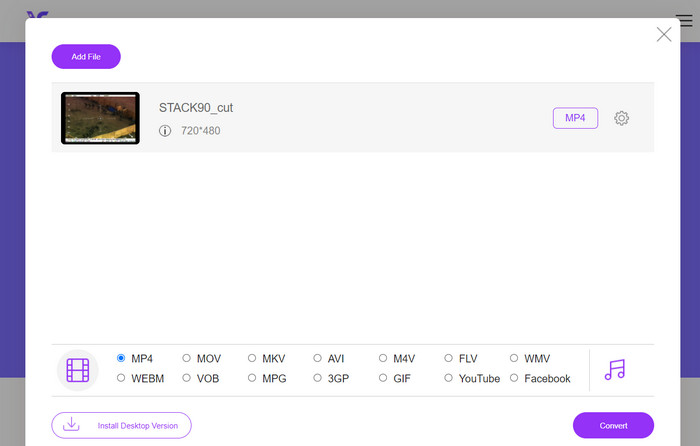
パート 3. 別の方法を使用して DVR を MP4 に変換する
FFmpeg は、DVR を MP4 に変換し、その他のマルチメディア タスクを実行できる強力なコマンド ライン ツールです。使用するにはある程度の技術的な理解が必要ですが、さまざまな方法でカスタマイズでき、マルチメディアの処理によく使用されます。
主な機能
◆ コマンド ライン インターフェイス: FFmpeg はコマンド ライン コマンドを通じて動作するため、上級ユーザーは複雑な変換操作を柔軟に実行できます。
◆ 高度な処理: ビデオ フィルタリング、スケーリング、クロッピング、オーディオ操作などの高度な機能を提供し、ユーザーが変換を微調整できるようにします。
ステップ1。 お使いのオペレーティング システムに応じて、公式 Web サイト (https://ffmpeg.org/) から FFmpeg をダウンロードしてインストールします。
ステップ2。 次に、コンピュータ上でコマンド プロンプトまたはターミナル ウィンドウを起動します。
ステップ3。 その後、FFmpeg がインストールされているディレクトリに移動するか、コマンドで FFmpeg 実行可能ファイルへのフルパスを指定します。
ステップ4。 FFmpeg コマンドライン構文を使用して、入力 DVR ファイルと目的の出力ファイル形式 (MP4) を指定します。例: ffmpeg -i input.dvr Output.mp4。
ステップ5。 最後にヒット 入る コマンドを実行します。 FFmpeg は変換プロセスを開始し、コマンド プロンプトに進行状況を表示します。
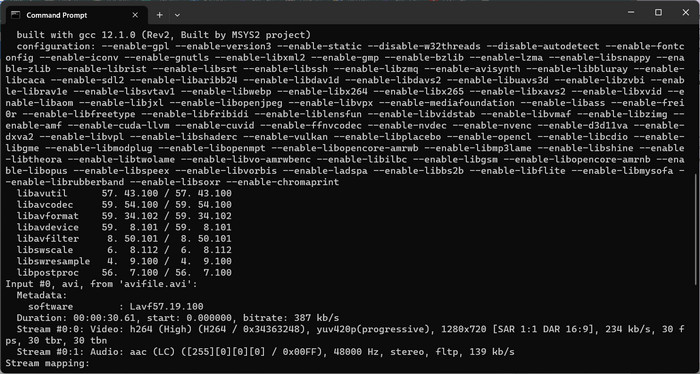
参考文献:
DV を WMV に変換する究極の無料の方法 [オンライン & オフライン]
パート 4. 3 つの方法の比較
DVR から MP4 へのコンバーターとして、FVC Video Converter Ultimate、Free MP4 Video Converter Online、FFmpeg のどれを使用するかを決めるのに役立つように、次の表を作成しました。
| ビデオコンバーター究極 | 無料のオンライン MP4 ビデオ コンバーター | FFmpeg | |
| フォーマットのサポート | 幅広いフォーマット | 限られたフォーマット | 幅広いフォーマット |
| カスタマイズ | 詳細な出力設定 | 基本的な出力設定 | 広範なカスタマイズ |
| ユーザーインターフェース | デスクトップソフトウェア | Webベースのインターフェース | コマンドラインツール |
| パフォーマンス | 効率的かつ高速 | インターネット速度に応じて | システム仕様に依存 |
| プライバシー | ローカルファイル変換 | オンラインファイル変換 | ローカルファイル変換 |
パート 5. DVR から MP4 への変換に関する FAQ
DVR ファイルを開くにはどうすればよいですか?
Windows Media Center は、パーソナル コンピュータに DVR-MS 形式で保存された DVR ファイルをキャプチャして再生できます。
VLC は DVR ファイルを再生できますか?
VLC は DVR ファイルを再生できる場合がありますが、適切なオーディオ デコーダとビデオ デコーダが組み込まれている場合に限ります。DVR ファイルは、それぞれ MPEG-2 形式と AAC 形式でオーディオとビデオを再生できます。 VLC で DVR ファイルを効果的に再生するには、MPEG-2 ビデオ デコーダと AAC オーディオ デコーダが必要です。
DVR ファイルを MP4 以外のビデオ形式に変換できますか?
はい、使用するソフトウェアによっては、DVR ファイルを AVI、MKV、MOV、WMV などの他のさまざまなビデオ形式に変換できる場合があります。この柔軟性により、再生または共有のニーズに最も適した形式を選択できます。
変換プロセス中にデータ損失や品質低下のリスクはありますか?
評判の良い信頼できるソフトウェアを使用すると、データ損失や品質低下のリスクが最小限に抑えられます。ただし、安全のため、変換を実行する前に元の DVR ファイルのバックアップを作成することを常にお勧めします。
FFmpeg は DVR ファイルを MP4 以外の形式に変換できますか?
はい、FFmpeg はさまざまなビデオおよびオーディオ形式をサポートする強力なコマンドライン ツールです。適切なコマンドを使用すると、DVR ファイルを AVI、MKV、MOV などの形式に変換できます。
結論
ニーズに合った適切なツールを選択することで、効率的に作業を進めることができます。 DVRファイルをMP4に変換する ビデオ品質を維持しながら。デスクトップ ソフトウェアを好むか、オンライン コンバーターを好むかにかかわらず、これらのオプションを使用すると、DVR ファイルを柔軟に変換し、マルチメディア エクスペリエンスを向上させることができます。



 ビデオコンバーター究極
ビデオコンバーター究極 スクリーンレコーダー
スクリーンレコーダー



